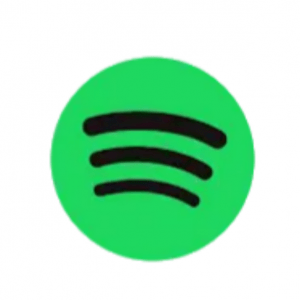
現在、Spotifyで歌詞が表示されない不具合が発生しています。今回は、Spotifyで歌詞が表示されない不具合の詳細や対処法を徹底解説していきます。
コンテンツ
Spotifyで歌詞が出ない不具合が発生
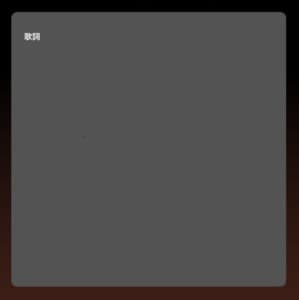
Spotifyは無料で使える音楽サービスとして人気ですが、歌詞を表示させる便利な機能も付いています。
しかし、現在Spotifyで、歌詞が出ない不具合が発生しています。
下記では、Spotifyで歌詞が表示されない不具合の詳細と原因を紹介していきます。
Spotifyで歌詞が出ない不具合の詳細と原因
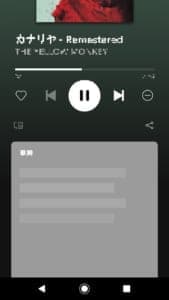
Spotifyの楽曲再生時に、歌詞が塗り潰された様に表示されて読むことが出来ない不具合が多発しています。
また、塗り潰されたような表示すら現れない場合もあるようです。
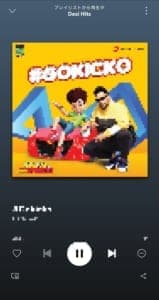
通常再生画面に下部に歌詞が表示されますが、歌詞そのものが表示されない楽曲も見られます。

また、歌詞の表示が楽曲とずれていたり、間違っていたりする不具合も発生している様です。

更に、外国語の歌詞がひらがなやカタカナで表示されている場合もあるようです。
これらの不具合の原因は、以下のモノが考えられます。
考えられる不具合の原因
- アプリ側の不具合
- 電波状況が悪い
- デバイス側の不具合
- サーバーの不具合
- Spotifyの仕様
- 投稿が間違っている
全てのプランで歌詞は表示できる
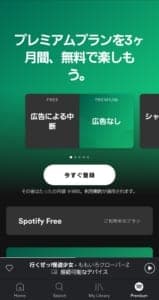
Spotifyでは、様々なプランが用意されています。
- プレミアム(一般)
- プレミアム(学生)
- ファミリー
- 無料
無料プランを含むこれら全てのプランで、歌詞機能は使用できます。
その為、歌詞が表示されない場合は、プランの仕様ではなく上記の理由が考えられます。
スマホ版の歌詞の出し方
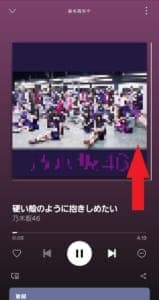
楽曲再生中に、画面をスワイプすることで歌詞を表示させることができます。
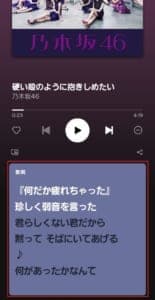
タップすれば全画面表示も可能です。

歌詞は下にスワイプすることで、全て確認することが可能です。これらは全てのスマホで共通の操作になります。
PC版の歌詞の出し方
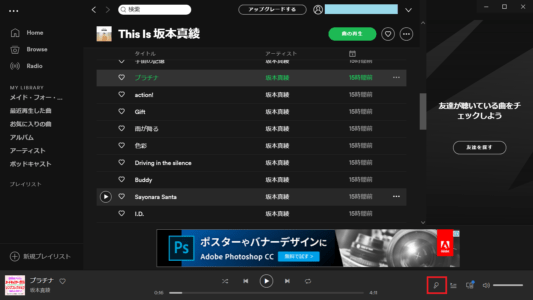
PC版の場合は、マイクアイコンをクリックすることで歌詞を表示させられます。
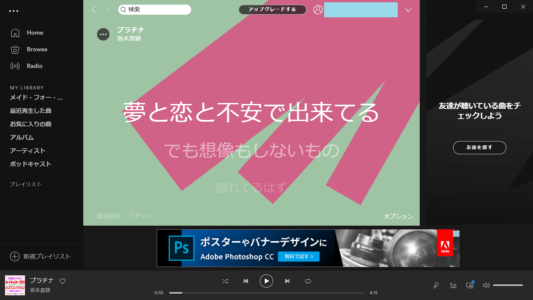
PC版は、歌詞の背景を変更することも可能です。
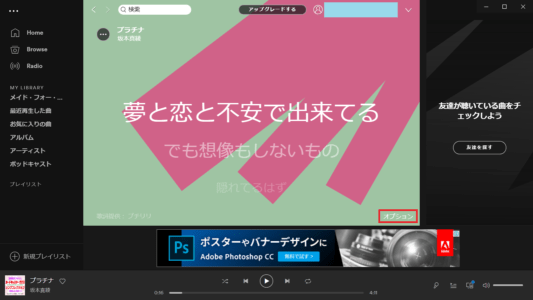
右下の「オプション」を選択します。
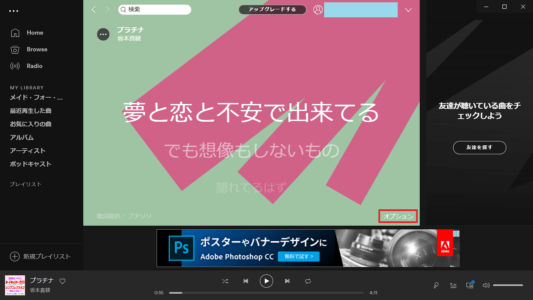
「<」「>」をクリックすることで、テーマを変更することができます。
Spotifyで歌詞が出ない不具合の対処法

下記では、Spotifyで歌詞が出ない不具合の対処法を紹介していきます。
アプリやデバイスの再起動・ストレージの確保

アプリやデバイスの読み込みが上手くできずに、不具合が発生している場合もあります。
その時は、アプリやデバイスを再起動することで不具合が改善する時もあります。

また、空き容量が少なくなっていると、メモリ不足で不具合が発生しやすくなります。
タスクキルアプリでバックグラウンドで動いているアプリを停止させたり、使っていないアプリを削除したりして、空き容量を確保したりして見て下さい。
電波状況の確認

Wi-Fiに繋げている場合は、通信が不安定になり易いのでエラーが起き易くなります。
場所を変える、別のWi-Fiに繋いでみる、モバイル回線に切り替える、などを試してみて下さい。

モバイル回線に切り替えた場合は、機内モードになっていないかや、通信制限に掛かっていないかなども確認してみましょう。
また、モバイル回線のまま音楽を再生すると、通信量がかかってしまうので注意して下さい。
アプリやスマホのアップデート
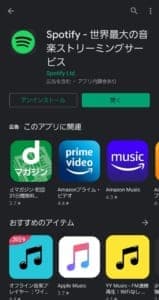
アプリのバージョンが古いままだと、不具合が発生し易くなります。アプリの自動更新を切っている方は、ストアなどで更新が来ていないか確認して見て下さい。
また、スマホのアップデートが未更新でも不具合が発生する場合があります。アップデートを保留にしている方は、先にアップデートの実行を行って見て下さい。
再インストール
アプリを再インストールすることで不具合が改善する場合もあります。
アプリ開始時にアカウント情報は登録しているので、アンインストールしてもアカウント情報は引き継がれますが、不安な方は自身のIDを控えておきましょう。
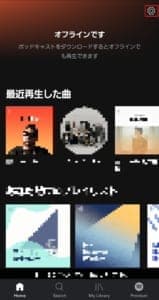
ホーム画面右上の歯車マークをタップします。
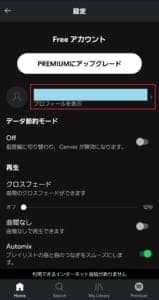
「プロフィールを表示」を選択します。
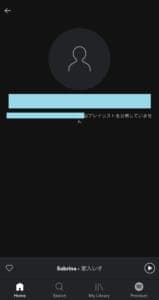
コチラにIDが表示されます。
もし、アカウント情報が引き継がれなかった時は、このIDを使って問い合わせをしてみましょう。
歌詞が用意されていない
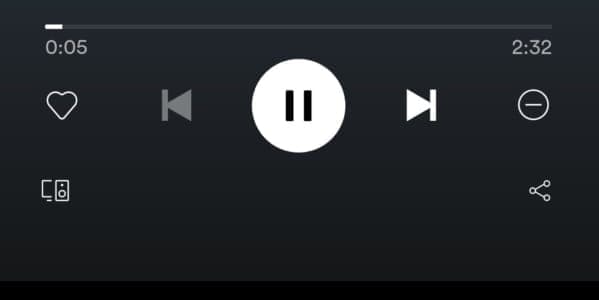
様々な理由で、曲に歌詞が用意されていない場合もあります。
この場合は歌詞が実装されるのを待つか自分で投稿するしかありません。
特に配信されてすぐの楽曲は、歌詞の実装まで少し時間が掛かる場合があるので注意が必要です。
歌詞が用意されていない不具合
- マイナーだったり外国の曲だったりで歌詞の需要が低い
- BGMなどがメインで歌詞の必要がないと判断された
- 誰も歌詞を投稿していない
- 著作権の問題
プチリリで歌詞を確認する

Spotifyに歌詞を提供しているプチリリを使うことで、歌詞を確認することも可能です。
ただし、プチリリは自身が持っている曲の歌詞しか確認できないので注意して下さい。
自身の端末には保存していないけど、歌詞を確認したい曲がある場合は、下記のプチリリメーカーで歌詞を見ることができます。

アプリを立ち上げ「許可する」をタップします。

端末へのアクセス許可が求められるので、よければ「許可」をタップします。
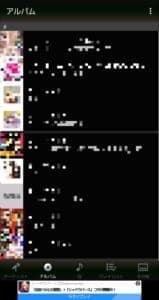
端末に入っているアルバムのサムネイルとタイトルが50音順に並ぶので、歌詞を見たい曲を選択します。
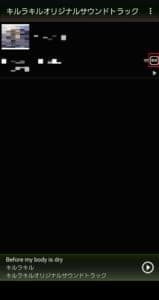
アルバムをタップするとアルバム内の楽曲一覧が表示されます。
楽曲の右側に「歌詞」と書いてある曲が、歌詞が表示される曲になります。
ただし、歌詞と書いてあっても、歌詞が表示されない場合もあるので注意して下さい。

こちらに歌詞が表示されます。
また、プチリリは同時に楽曲の再生も可能になっています。
 プチリリ
プチリリ
ジャンル:音楽アプリ
現在の価格:無料
プチリリメーカーで編集・投稿する
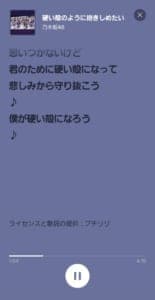
Spotifyはプチリリなどのアプリと連携して歌詞を表示させています。
歌詞が実装されていない、歌詞がずれている、歌詞が間違っているなどの場合は、プチリリの方に問題がある場合があります。
また、プチリリメーカーは、歌詞を編集せずに、歌詞内容を確認するためにも使えます。
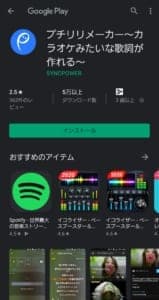
その場合は、プチリリメーカーを使って、自分で歌詞を投稿したり編集したりする方法もあります。
ただし、プチリリに投稿しても著作権などの関係で歌詞が表示されない楽曲もあります。
また、自分の投稿が100%反映されるものでもないので、注意して下さい。
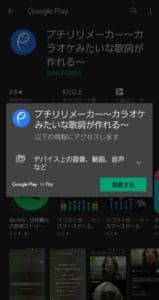
プチリリメーカーのダウンロード時にアクセス許可を求められるので、よろしければ「同意」を選択します。

アプリを起動するとチュートリアルが始まります。左下の「スキップ」を押せば飛ばすことができます。
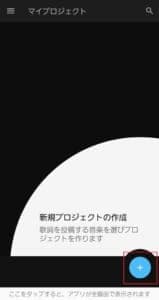
右下の「+」をタップすれば歌詞の編集や投稿を始めることができます。

「マイストレージ」か「Spotify」から、投稿・編集をしたい曲を探します。
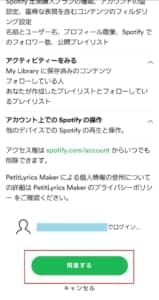
Spotifyを選択するとアクセス許可を求められるので、「同意する」を選択します。
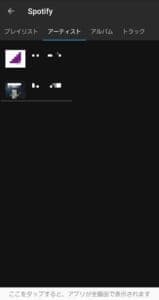
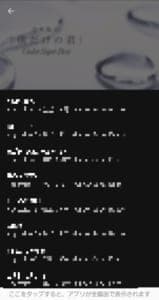
Spotifyで作ってあるお気に入りやプレイリストなどが同期されるので、そこから歌詞を編集したい曲を選んでいきます。

楽曲を選択すると、編集画面になります。編集ではなく歌詞だけを確認したい場合は、このまま画面をスクロールすれば確認可能です。
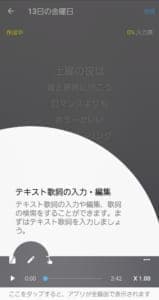
左下の鉛筆アイコンを選択すと、テキストを編集できます。

指のアイコンを選択すると、文字が表示されるタイミングを調整することができます。

編集が完了すれば、右上の「投稿」を押して完成です。

ただし、歌詞の提供がプチリリになっていない楽曲は、プチリリからの投稿では修正できない可能性もあります。
歌詞がどこから提供されているかは、歌詞の一番最後に表示されています。
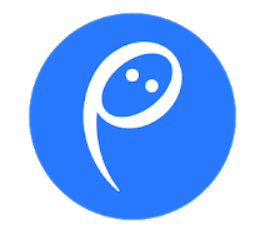 プチリリメーカー
プチリリメーカー
ジャンル:歌詞投稿
現在の価格:無料
不具合が改善されるまで時間を空ける・運営に問い合わせる
https://twitter.com/SpotifyJP/status/1199528338802577408
歌詞が未だ実装されていなかったり、サーバー側に不具合がある場合は一度時間を空けてみましょう。
その場合は、運営のアナウンスをチェックしておくといいかもしれません。
中々不具合が改善されなかったり、自分だけ不具合が改善しない場合は、運営に問い合わせを行って見て下さい。
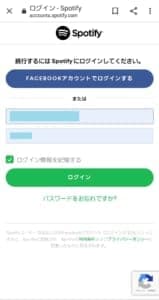
問い合わせはコチラにアクセスして、ログインします。
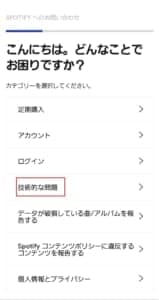
「技術的な問題」などを選択します。
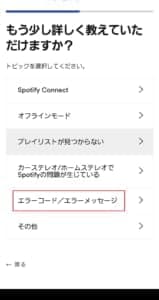
適切な問い合わせ内容を選択します。
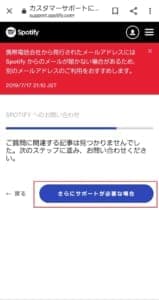
「さらにサポートが必要な場合」をタップします。
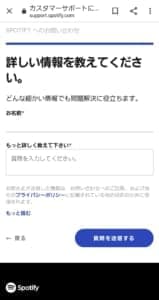
内容を入力して送信すれば、問い合わせの完了です。


